Nếu bạn là một người hâm mộ của các sản phẩm của Apple, thì chắc chắn bạn sở hữu một trong số các thiết bị như iPhone, iPad. Khi sử dụng các thiết bị này, có lúc bạn muốn cài đặt ứng dụng, sao chép nhạc, xuất danh bạ, sao chép và trích xuất hình ảnh, video… Bạn cần phải có phần mềm iTunes, phần mềm miễn phí do Apple cung cấp cho Windows.
Vậy cách tải và cài đặt iTunes trên máy tính chạy Windows 7, Windows 8.1 và Windows 10 như thế nào? Hãy tham khảo hướng dẫn dưới đây!
Vài điểm về iTunes của Apple

iTunes là một ứng dụng có sẵn trên các máy tính Macbook và miễn phí cho Windows. iTunes cho phép bạn sao lưu, sao chép nhạc – video, cài đặt ứng dụng và nhiều tính năng khác. Ngoài ra, bạn cũng có thể sử dụng iTunes như một trình phát nhạc trên máy tính PC & Laptop.
Nếu bạn muốn cài đặt iTunes vào máy tính để sao chép hình ảnh, video hoặc chép nhạc vào iPhone, hãy xem tiếp hướng dẫn dưới đây.
Cách cài đặt iTunes trên máy tính Windows 10
Đầu tiên, truy cập vào các liên kết dưới đây để tải iTunes cho Windows 7, Windows 8.1 và Windows 10. Đây là đường dẫn tải trực tiếp từ Apple, nhưng bạn cần chọn phiên bản 32 bit hoặc 64 bit phù hợp với Windows bạn đang sử dụng.
Để biết phiên bản Windows đang sử dụng, bạn có thể xem bài viết này.
Tải iTunes Offline Installers mới nhất
Cài đặt iTunes vào máy tính PC & Laptop
Sau khi tải về hoàn tất, mở file vừa tải xuống. Giao diện cài đặt iTunes sẽ hiển thị. Chọn Install.
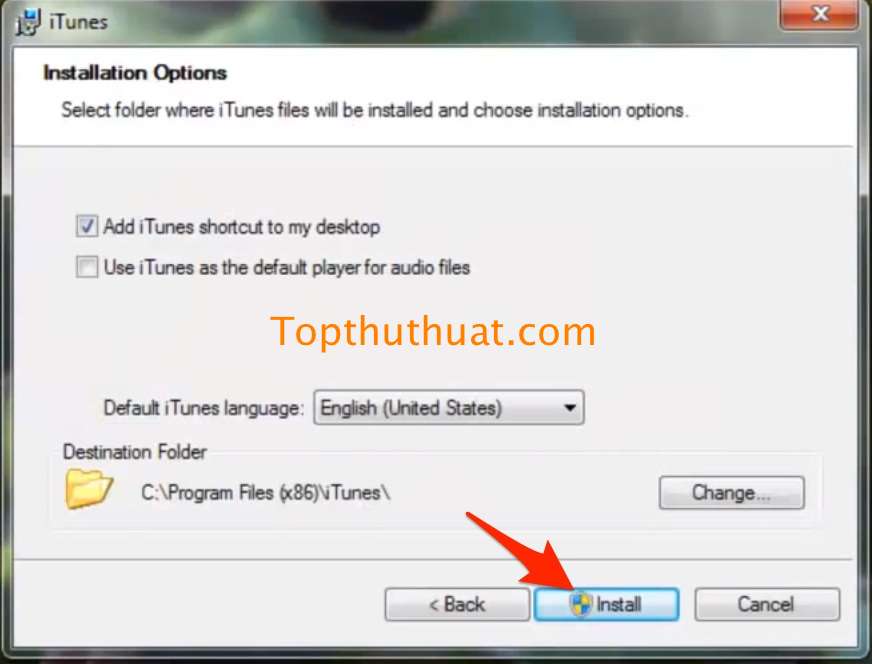
Ngay sau khi cài đặt, bạn sẽ nhận được thông báo cài đặt iTunes hoàn tất trên máy tính.
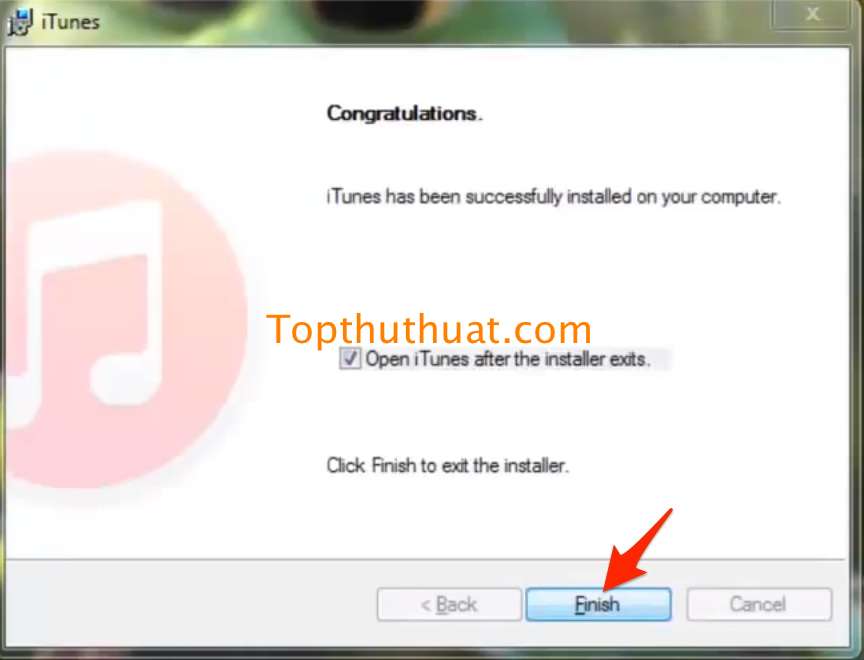
Bây giờ, bạn có thể đăng nhập vào tài khoản ID Apple hoặc đăng nhập sau.
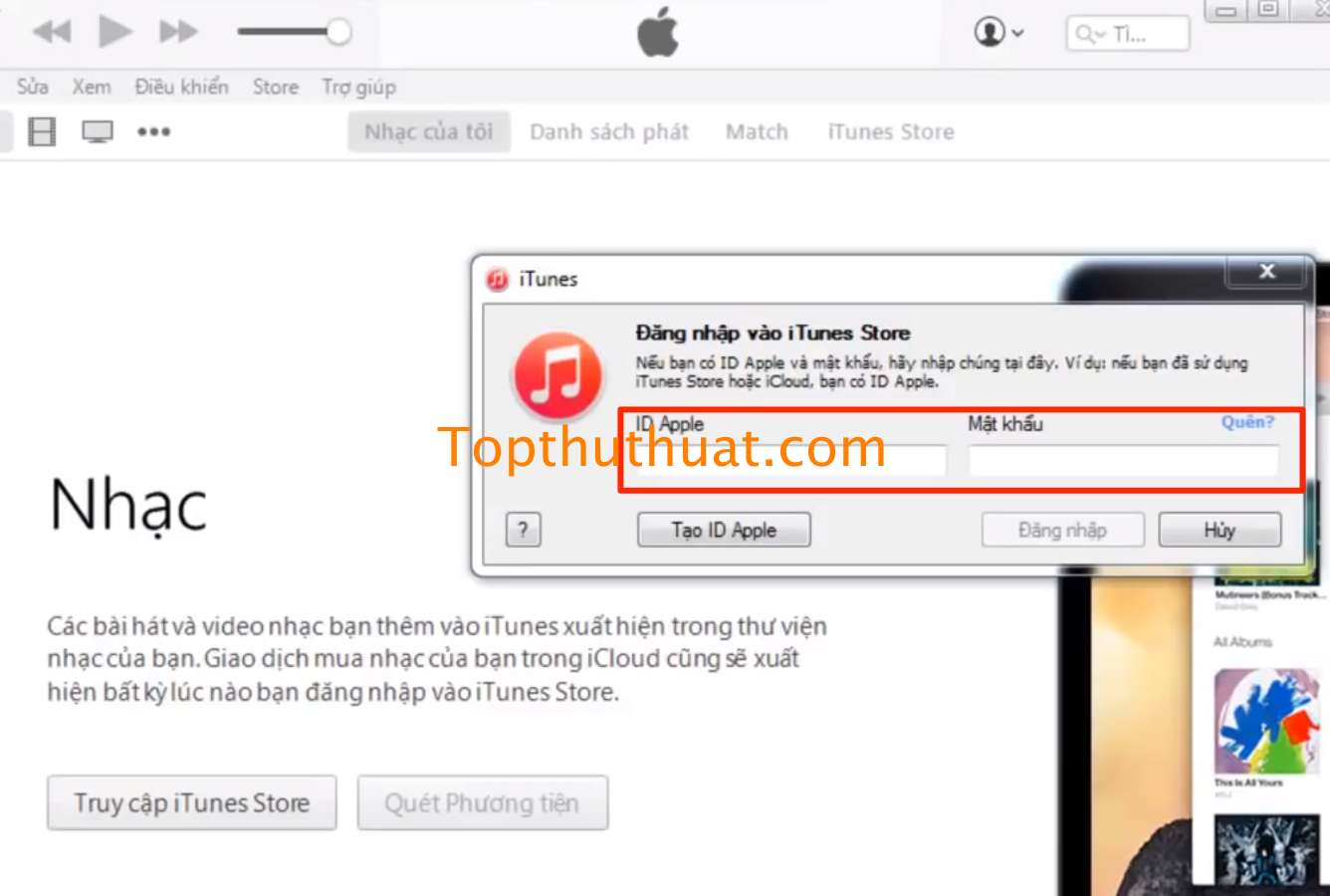
Bạn đã thành công cài đặt iTunes trên máy tính Windows. Thật đơn giản phải không? Mặc dù hướng dẫn này được sử dụng trên Windows 7, nhưng bạn cũng có thể áp dụng tương tự trên Windows 8.1 và Windows 10.
Nếu bạn đang sử dụng Macbook, bạn không cần cài đặt iTunes cho macOS vì nó là một phần mềm tích hợp sẵn trong hệ điều hành. Khi nâng cấp hoặc cài mới macOS (hiện tại là macOS Mojave), bạn không cần tìm và cài đặt iTunes nữa.
Kết luận
Vậy, bạn đã hiểu và biết cách cài đặt iTunes trên máy tính PC hoặc Laptop chạy Windows 7, Windows 8.1 và Windows 10, cũng như vì sao không cần cài đặt iTunes trên Macbook. Tuy nhiên, việc sử dụng iTunes có thể gây khó khăn đối với những người mới sử dụng iPhone, iPad hoặc chuyển từ Android sang iOS. Hãy tham khảo các hướng dẫn về iTunes mà chúng tôi đã chia sẻ trước đó:
- Cách thêm nhạc chuông cho iPhone
- Hướng dẫn sao chép hình/video vào iPhone
- Cách tạo Apple ID để cài đặt ứng dụng
- Cách sao chép nhạc vào iPhone bằng iTunes
- Giải pháp khi dung lượng bộ nhớ iPhone đầy – Storage Almost Full
Ngoài ra, nếu bạn cần trợ giúp khác liên quan đến iPhone, iPad, hãy để lại câu hỏi của bạn trong phần bình luận. Bạn cũng có thể tham khảo trang web technetvietnam, nơi cung cấp các phần mềm và tài liệu học tập hữu ích.
Chúc bạn thành công!
